Que vous ayez opté pour l’iPhone 13 mini de poche ou l’énorme endurance de l’iPhone 14 Pro Max, il est toujours agréable de prolonger au maximum l’autonomie de la batterie. Malheureusement, plus vous avez un iPhone depuis longtemps, plus vous risquez de vous plaindre de la baisse de la durée de vie de la batterie.
Ce n’est en aucun cas un problème propre aux appareils Apple : les batteries au lithium-ion n’ont qu’un certain nombre de cycles de charge, et un appareil qui est chargé chaque nuit va commencer à montrer son âge avant longtemps.
Heureusement, il y a quelques astuces iPhone vous pouvez adopter pour augmenter la durée de vie de sa batterie. En voici 11.
1. Activer le mode basse consommation
Ce n’est pas quelque chose que vous voudrez probablement faire tous les jours, mais si vous regardez nerveusement votre jauge de batterie et que vous craignez qu’elle ne dure pas toute la journée, iOS dispose d’un mode faible consommation pour limiter les fonctionnalités en échange de longévité.
Attendez-vous à voir moins de subtilités graphiques, un taux de rafraîchissement plus faible, une luminosité d’écran réduite et d’autres éléments couverts ci-dessous individuellement. La différence est qu’ici, tout est fait en une seule fois pour un impact maximal.
Pour l’activer, appuyez sur « Paramètres » puis sur « Batterie ». Ensuite, basculez le paramètre intitulé « Mode faible consommation ».
2. Tuez vos services sans fil en arrière-plan
Si vous n’utilisez pas activement le Wi-Fi, Bluetooth et AirDrop, cela vaut la peine de les désactiver jusqu’à ce que vous le fassiez. Tous ces services analysent constamment en arrière-plan, sirotant lentement votre batterie au cours d’une journée.
Pour cela, ouvrez Paramètres, puis sélectionnez ‘Wi-Fi’ et/ou ‘Bluetooth’. Appuyez sur les bascules pour désactiver les services jusqu’à ce que vous en ayez besoin.
3. Trouvez des applications qui sapent la batterie

(Crédit image : Alan Martin)
Plutôt utile, l’iPhone vous permet en fait de voir exactement ce qui a épuisé la durée de vie de votre batterie. Ce n’est pas très utile s’il s’agit d’applications de base comme Safari ou Mail, mais vous trouverez peut-être qu’un téléchargement impulsif depuis l’App Store ne vaut pas l’épuisement de la batterie.
Allez dans Paramètres, puis « Batterie » pour voir vos dernières 24 heures d’utilisation de la batterie et recherchez les applications malveillantes. Si vous voulez une image à plus long terme, vous pouvez basculer sur les dix derniers jours.
4. Assurez-vous que votre iPhone se charge correctement
Non seulement les batteries lithium-ion ont un nombre fini de charges, mais leur surcharge peut nuire à la santé à long terme de la cellule. Depuis iOS 11.3, l’iPhone dispose d’une solution intégrée qui surveille le moment où vous chargez généralement votre téléphone, portant la batterie à 80 %, puis la maintenant à cet endroit, ne prenant que les 20 % restants pour vous réveiller.
C’est ce qu’on appelle la charge de batterie optimisée. Encore une fois, vous pouvez le trouver dans « Paramètres » puis « Batterie ». C’est un paramètre que tout le monde devrait avoir activé et qui aidera à protéger la durée de vie de votre batterie.
5. Limitez l’utilisation d’Internet en arrière-plan de vos applications
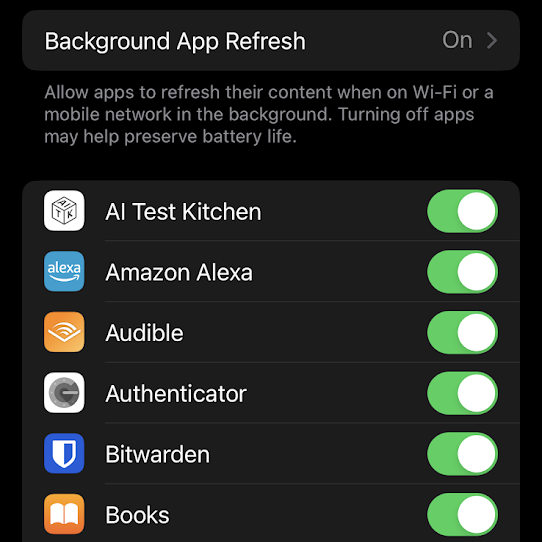
(Crédit image : Alan Martin)
Lorsque vous disposez d’une connexion Internet active, le comportement par défaut consiste pour vos applications à actualiser leur contenu en arrière-plan. C’est pourquoi les e-mails arrivent dans Gmail ou les applications d’actualités reçoivent les derniers titres.
Cela draine la batterie, cependant, vous voudrez peut-être le désactiver complètement – ou au moins choisir et choisir les applications qui ont ce privilège.
Vous pouvez le faire en allant dans Paramètres, puis « Général », puis « Actualisation de l’application en arrière-plan ». Ici, vous pouvez le désactiver pour chaque application ou sélectionner les applications autorisées et celles qui sont bloquées.
6. Un écran lumineux est un écran inutile
L’écran est l’un des principaux drains de la batterie d’un smartphone. Cela est particulièrement vrai pour les combinés à grand écran, comme les modèles Plus et Pro Max de l’iPhone, même si la plus grande batterie de ces combinés compense.
Tout de même, même si vous souhaitez que votre écran soit tout de même lumineux, si vous avez annulé les valeurs par défaut, cela pourrait expliquer en grande partie la réduction de la durée de vie de votre batterie.
Bref, plus votre écran sera terne, plus votre batterie vous remerciera. Cela dit, si vous le réglez sur la luminosité minimale, vous ne pourrez rien voir par une journée ensoleillée. Pour cette raison, nous vous recommandons d’activer la luminosité automatique et de laisser Apple décider de ce qui vous convient le mieux.
Vous pouvez trouver la bascule de luminosité automatique dans Paramètres, sous « Accessibilité » et « Affichage et taille du texte ». Si vous voulez jouer avec les paramètres manuels, allez dans Paramètres, puis appuyez sur « Affichage et luminosité ».
7. Activez le mode sombre
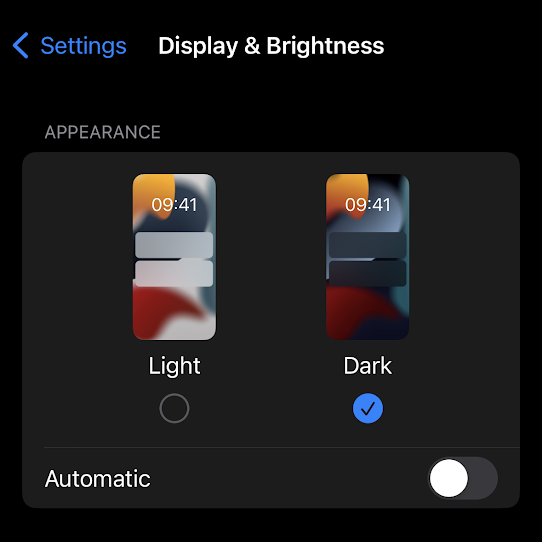
(Crédit image : Alan Martin)
En ce qui concerne la luminosité de l’écran, les iPhones modernes (à l’exception des modèles SE) utilisent des panneaux OLED. Sans trop entrer dans les détails, cela signifie que les pixels ne s’allument que lorsqu’ils sont utilisés, ce qui signifie que les écrans plus sombres utilisent moins de batterie.
L’iPhone a deux schémas de couleurs, un clair et un foncé. Ce dernier est meilleur pour la durée de vie de la batterie pour cette raison. Pour effectuer le changement, allez dans Paramètres, puis Affichage et luminosité, et sélectionnez « Sombre » sous l’apparence.
Si vous voulez vraiment pousser cela, vous pouvez également faire de votre toile de fond un fond noir, mais vous pouvez pousser ces conseils trop loin…
8. Mettez votre iPhone en veille plus rapidement
En théorie, lorsque vous avez fini d’interagir avec votre téléphone, vous devez éteindre l’écran en appuyant rapidement sur le bouton d’alimentation. Mais presque tous ceux qui liront ceci devront à un moment donné le poser sans franchir cette étape, ce qui signifie que l’écran fonctionne inutilement.
L’iPhone finira par se verrouiller, mais plus il le fera rapidement, mieux ce sera pour la durée de vie de la batterie. Allez dans Paramètres, puis « Affichage et luminosité » et « Verrouillage automatique ». Réglez-le sur 30 secondes et votre iPhone se mettra en veille lorsqu’il restera inactif pendant une demi-minute. Cela ne se produira pas lorsque vous l’utilisez activement, car l’iPhone peut savoir quand vous le regardez et compensera en conséquence.
9. Désactivez les subtilités graphiques
Un gain marginal, mais qui en vaut la peine si vous avez l’intention d’extraire chaque goutte de jus de votre iPhone. Vous pouvez désactiver les animations de transition fantaisistes des applications et des dossiers qui s’ouvrent pour quelque chose d’un peu plus utilitaire, ce qui économisera un peu de batterie, mais pour une expérience moins joyeuse.
Pour ce faire, ouvrez Paramètres, puis appuyez sur « Accessibilité » suivi de « Mouvement ». Activez « Réduire le mouvement » et vous devriez avoir une petite bosse sur votre batterie.
10. Les modèles Pro peuvent réduire de moitié le taux de rafraîchissement
Si vous possédez un iPhone Pro ou Pro Max à partir de l’iPhone 12 et versions ultérieures, vous bénéficiez de ce qu’Apple appelle un écran ProMotion. C’est un discours fantaisiste pour un écran 120 Hz, ce qui signifie qu’il se rafraîchit 120 fois par seconde au lieu de 60 pour un aspect et une sensation plus fluides.
Cela affecte la durée de vie de la batterie et vous pouvez décider de préférer quelque chose d’un peu moins fluide pour plus d’endurance. Vous pouvez faire ce choix en ouvrant Paramètres, puis en appuyant sur « Accessibilité », puis sur « Mouvement ». Appuyez sur la bascule à côté de « Limiter la fréquence d’images » et votre iPhone Pro tombera à 60 Hz.
11. Si tout le reste échoue, visitez l’Apple Store
Si les conseils ci-dessus ne vous donnent pas assez de jus supplémentaire, Apple peut vous aider. Non, l’entreprise ne le fera pas par bonté de cœur, mais c’est une option si vous voulez jeter de l’argent sur le problème.
Apple propose une opération de remplacement de batterie à ses clientspour les combinés remontant à l’iPhone 5 de 2012. Cela coûtera entre 49 $ et 99 $ selon le modèle, et implique l’installation d’une toute nouvelle batterie sur votre appareil.
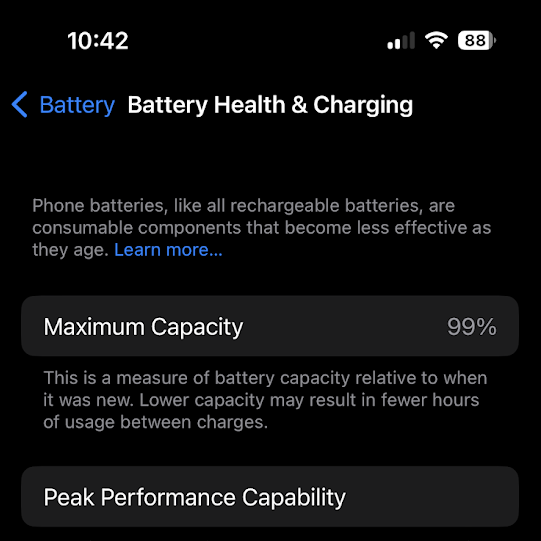
(Crédit image : Alan Martin)
Pour savoir si cela est nécessaire, l’iPhone vous indiquera l’état actuel de sa batterie. Pour voir cela, ouvrez Paramètres, puis appuyez sur « Batterie » suivi de « Santé et charge de la batterie ». Si le pourcentage de santé est dans les années 90, cela ne fera probablement pas grand-chose pour vous, mais s’il est beaucoup plus bas, cela peut aider votre combiné à se sentir beaucoup plus fiable.
->Google Actualités










